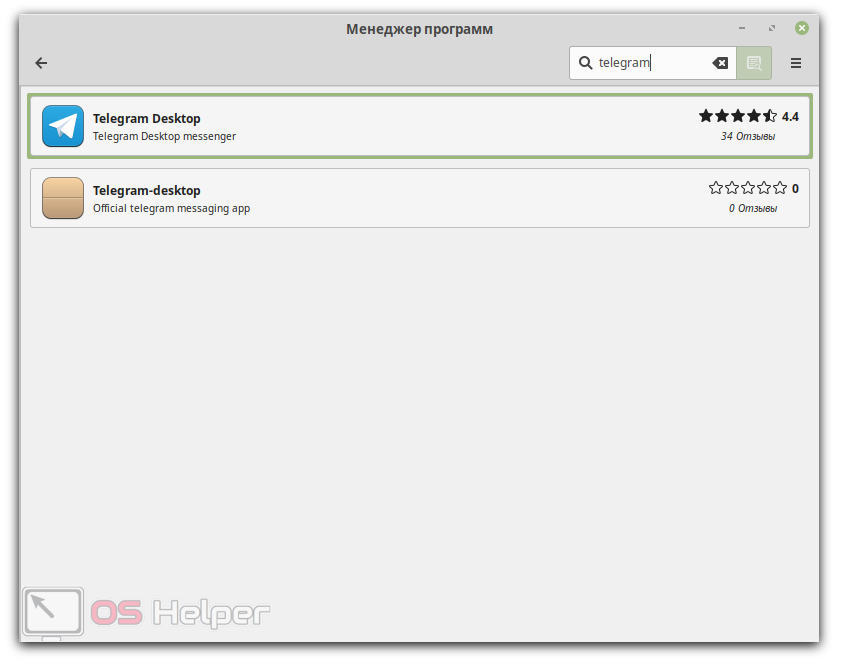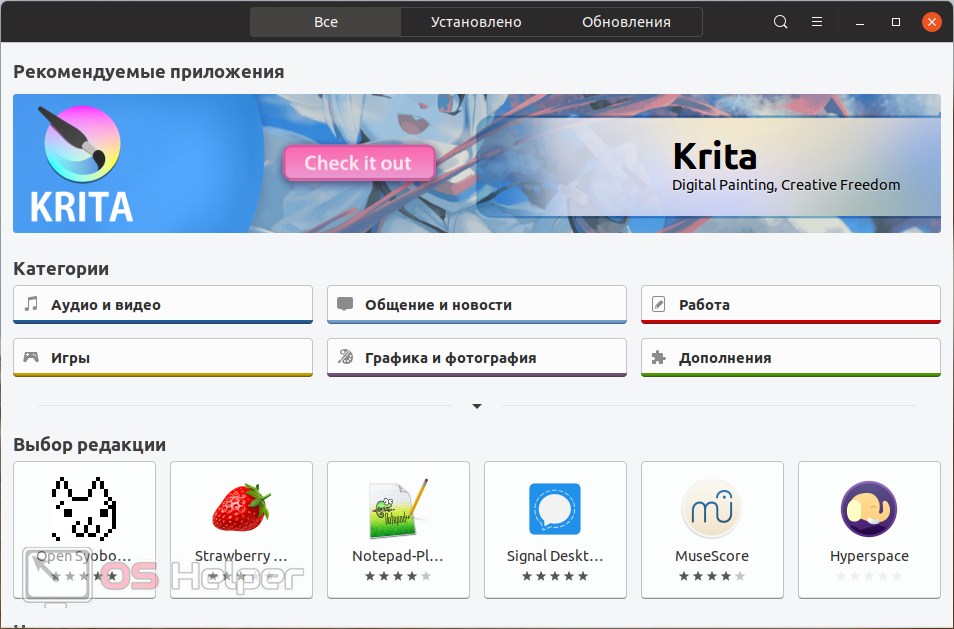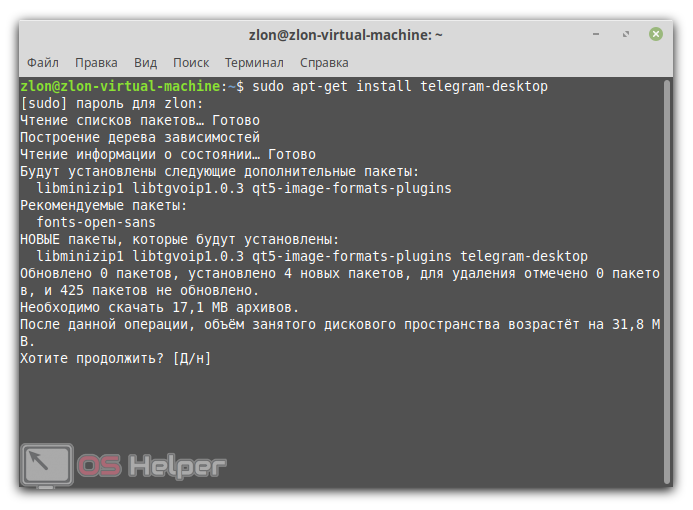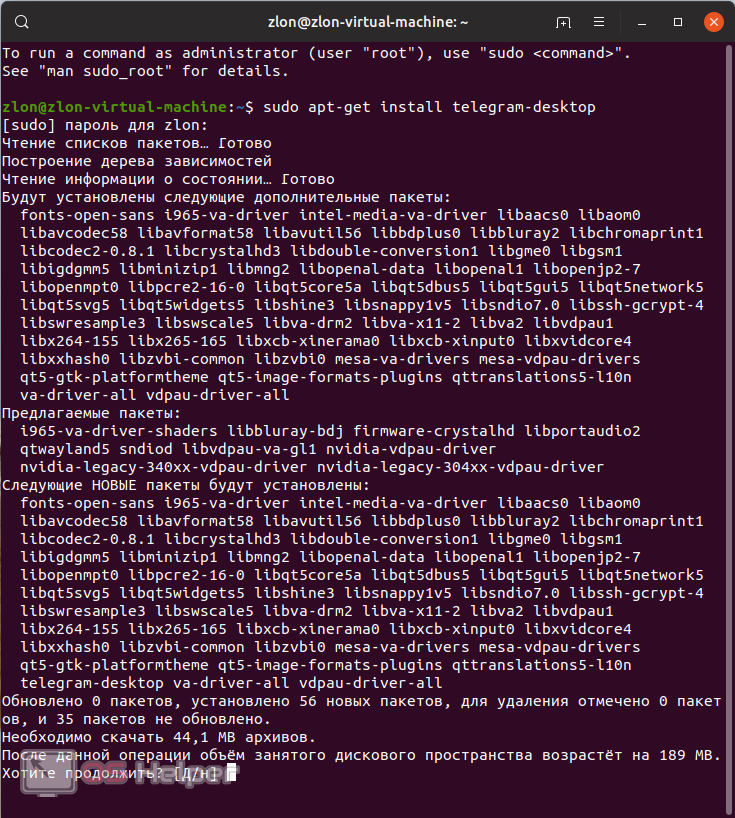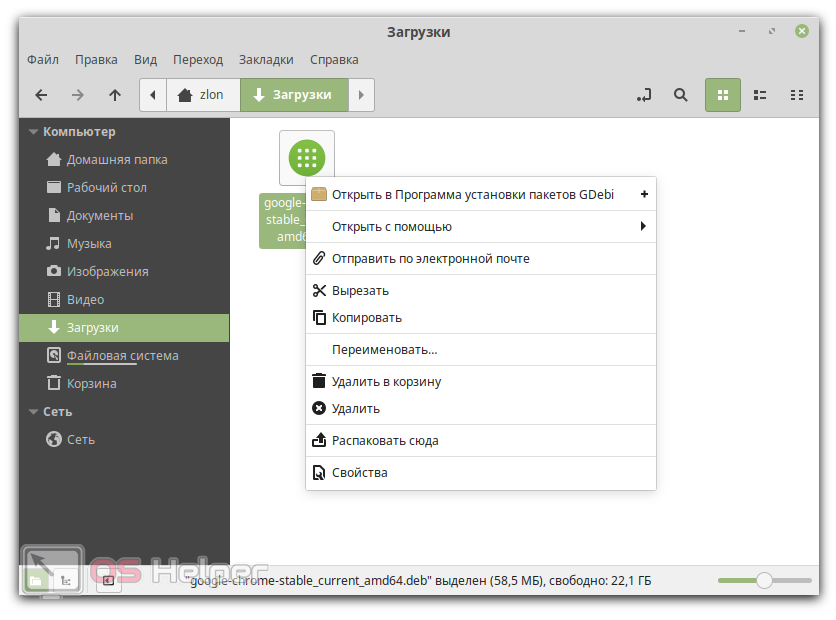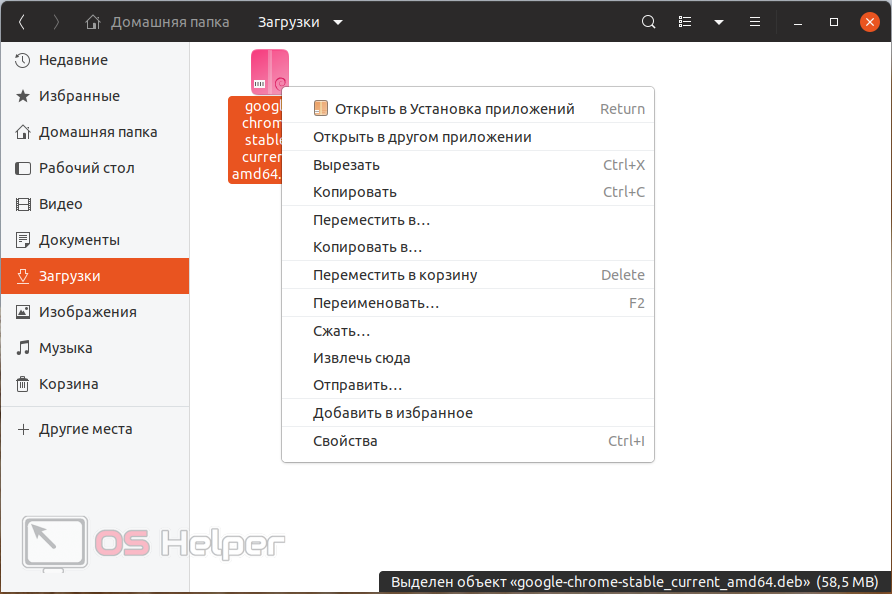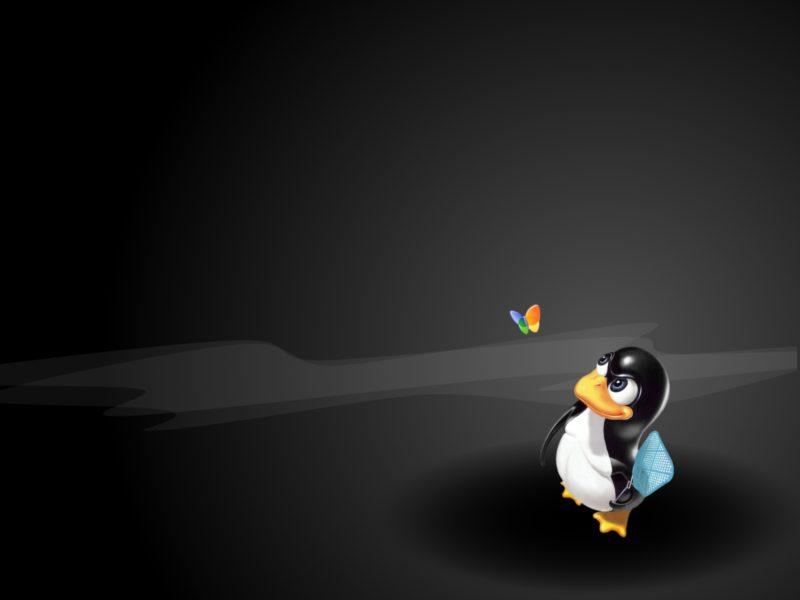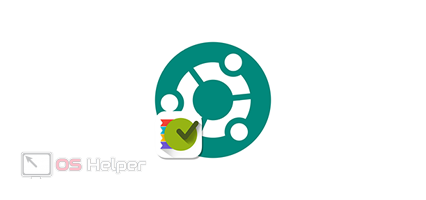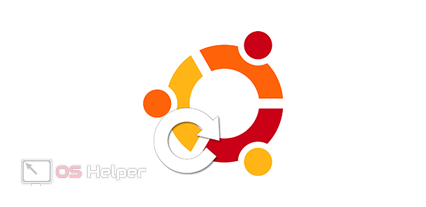Linux — операционная система для самых продвинутых пользователей и новичков. Она отлично может заменить Windows в тех случаях, когда вы не дизайнер или не работник студии по продвижению сайтов. В предыдущих статьях мы показывали, как установить такие операционные системы, а сегодня пойдем дальше. Скоро вы узнаете, как установить программы на Linux.
Linux — операционная система для самых продвинутых пользователей и новичков. Она отлично может заменить Windows в тех случаях, когда вы не дизайнер или не работник студии по продвижению сайтов. В предыдущих статьях мы показывали, как установить такие операционные системы, а сегодня пойдем дальше. Скоро вы узнаете, как установить программы на Linux.
Способы установки приложений на Linux
Рассмотрим несколько вариантов, позволяющих установить программу в операционной системе Linux. А вы выберете тот способ, который нравится больше всего.
Установка из центра приложений
Мы не зря выбрали именно эти две операционные системы. Дело в том, что в них присутствует специальный центр приложений, при помощи которого можно без ввода каких-либо команд скачать любую программу или игру.
Linux Mint
В Linux Mint нам нужно открыть главное меню, кнопка которого находится в левом нижнем углу экрана, и запустить магазин приложений. Тут он называется «Менеджер программ». Дальше дело техники, просто пользуемся поиском и находим то приложение, которое хотим инсталлировать.
Далеко не все программы есть в этом магазине. Здесь имеются только проверенные, стабильные и надежные решения, которое гарантируют монументальность всей операционной системы Linux. Установить на данную ОС можно все что угодно, но для этого придется привязывать дополнительные репозитории. Однако, это уже тема другой статьи.
Linux Ubuntu
В Ubuntu существует точно такой же магазин. Тут есть категории и поисковая строка, позволяющая найти любой софт, который нам нужен.
Если вас интересуют именно игры, мы можем установить такое приложение как Steam и скачивать развлечение оттуда.
Используем терминал и репозитории
Существует еще один способ, который больше подойдет ценителям классики. Он подразумевает использование терминала Linux.
Linux Mint
Для того чтобы запустить терминал в Linux Mint или Linux Ubuntu нам достаточно нажать одновременно кнопки [knopka]Ctrl[/knopka]+ [knopka]Alt[/knopka]+ [knopka]T[/knopka]. После этого вводим команду [kod]sudo apt-get install Название искомого приложения[/kod]. После подтверждения начнется скачивание и автоматическая установка.
Для подтверждения вам понадобится ввести тот пароль, который был задан при установке операционной системы.
Linux Ubuntu
Linux Mint, как известно, основан на Ubuntu. Поэтому и само ядро, и его окружение здесь схожи. Запустить терминал можно тем же самым сочетанием кнопок и команды, вводимые в него, будут аналогичными.
Производим инсталляцию из пакета
Также существуют альтернативные варианты установки приложений в Linux. Он подразумевает скачивание и использование установочного пакета. В разных операционных системах может использоваться разный тип таких пакетов. Это, например, DEB или RPM. Мы рассмотрим, как это выглядит в Linux Ubuntu и Mint на примере установки браузера Google Chrome, которого нет ни в магазине, ни в терминале:
Для начала переходим на официальный сайт chrome.com И скачиваем оттуда предложенный нам файл. Когда дистрибутив будет загружен запускаем его и активируем процесс установки. Дожидаемся завершение инсталляции и можем пользоваться браузером, который станет доступным в главном меню.
А вот так это выглядит Linux Ubuntu.
Видеоинструкция
Читать и смотреть скриншоты – это, конечно, хорошо. Однако, если вы ознакомитесь с видео, в котором автор наглядно показывает все то, что было написано в статье, вы получите гораздо больше знаний.
Подводим итоги
На этом мы свою статью можем заканчивать так как вы, наверняка, усвоили все способы установки приложений в операционной системе Linux.
А если у вас остались вопросы, пишите их в комментариях. Форма обратной связи прикреплена в самом низу странички и всегда доступна каждому посетителю нашего сайта. Для этого даже не нужно регистрироваться.